
下载app免费领取会员


我们来说下如何在Revit中如何制作斜柱雨棚,如下图中的雨棚:

首先,我们要先建立门墙等,如下图;
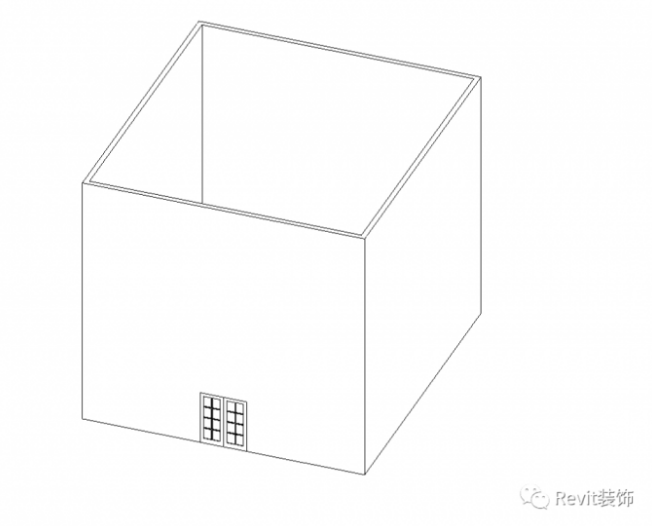
要建立雨棚可以用楼版或者屋顶来创建,这里我们选择屋顶,我们就将其约束在2F,画圆,半径给3500或者其他,看着合适就行,按照如图2所示进行修剪,这里记得一定要取消属性里的“定义屋顶坡度”,(如果是用楼版画的可以不考虑)如图3;然后我们再用“楼板”工具画出地面,完成如图4。

图1

图2

图3
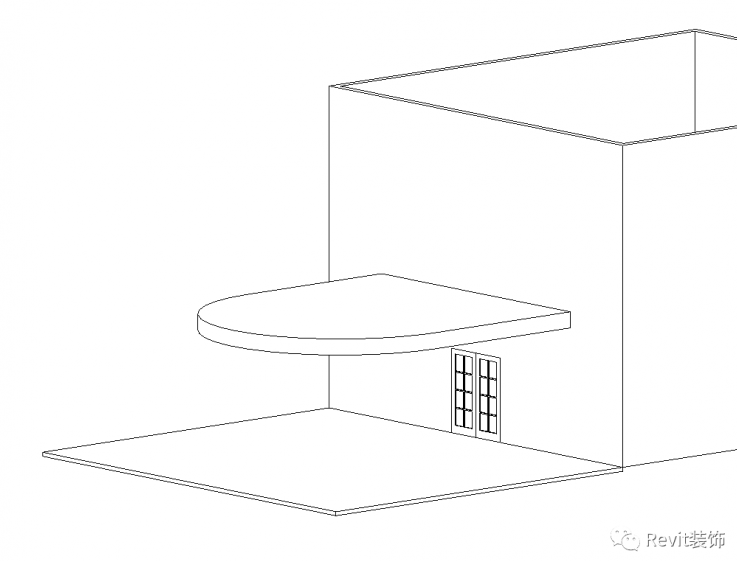
图4
我们可以看到在雨棚的下面还有一个顶,我们也需要把他画出来,用“楼板”工具进行绘制,如图:

中间的斜柱我们要用体量来进行绘制,在上下的两个面上绘制出六边形(图5),然后选中上下两条线,创建形状---实心形状(图6),生成如图7所示的形状。然后大家都能明白斜柱在哪里了吧?
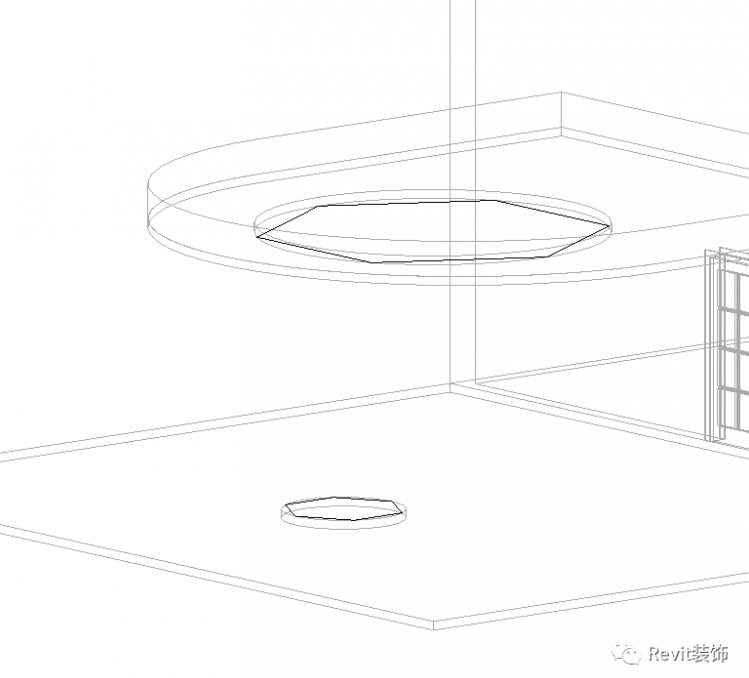
图5
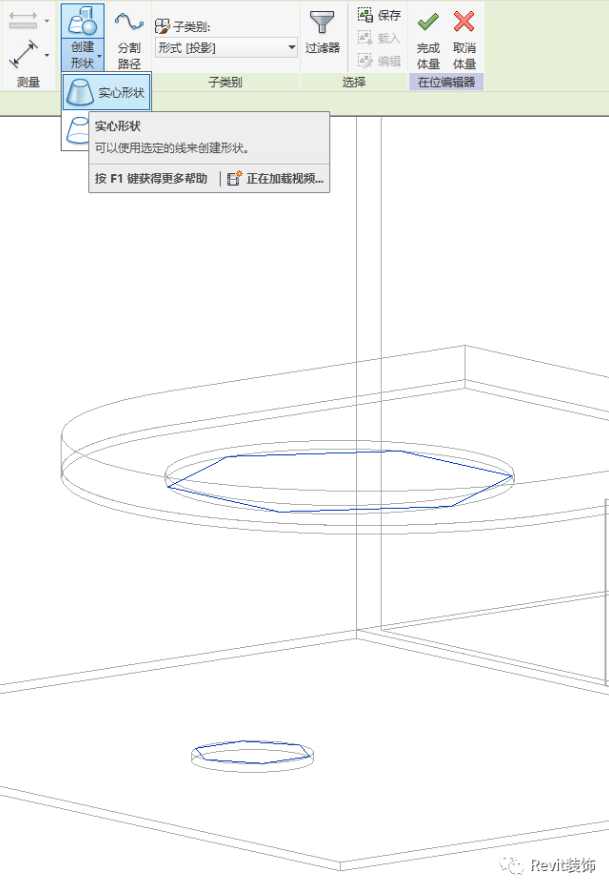
图6

图7
当我们选择柱的时候会发现不能拾取我们创建的点,那么,我们就需要借助梁来实现。
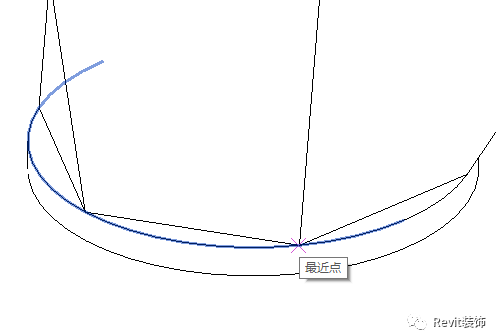
我们需要载入一些圆形的梁,来代替;一定要打开三维捕捉,否则拾取的一直在F1上,拾取完成如图,

关闭显示体量,如下图
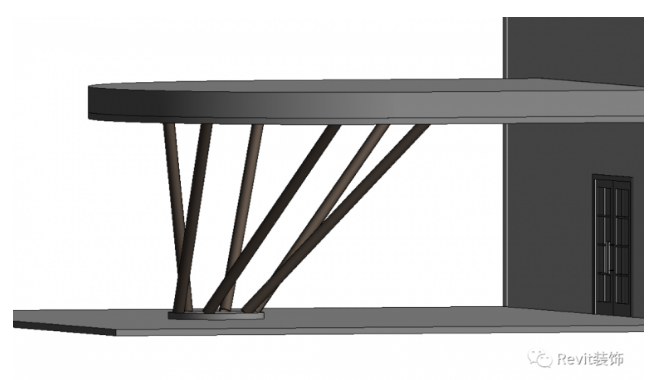
选取顶棚,修改子图元,中间选择一个点用于他的排水位置。
然后进行附材质,就完成了。

Revit中文网作为国内知名BIM软件培训交流平台,几十万Revit软件爱好者和你一起学习Revit,不仅仅为广大用户提供相关BIM软件下载与相关行业资讯,同时也有部分网络培训与在线培训,欢迎广大用户咨询。
网校包含各类BIM课程320余套,各类学习资源270余种,是目前国内BIM类网校中课程最有深度、涵盖性最广、资源最为齐全的网校。网校课程包含Revit、Dynamo、Lumion、Navisworks、Civil 3D等几十种BIM相关软件的教学课程,专业涵盖土建、机电、装饰、市政、后期、开发等多个领域。
需要更多BIM考试教程或BIM视频教程,可以咨询客服获得更多免费Revit教学视频。
本文版权归腿腿教学网及原创作者所有,未经授权,谢绝转载。

上一篇:Revit技巧 | Autodesk2022怎么安装破解?需要哪些步骤?
下一篇:Revit技巧 | Revit都培训了什么实用技巧?建筑师Revit入门经常会问到的七个问题
推荐专题
- Revit技巧 | Revit粘贴功能无法与当前所选标高对齐
- Revit技巧 | Revit项目中导入样板文件的方法
- Revit技巧 | revit风管绘制教程:关于在Revit中如何设置标准的矩形风管边长规格
- Revit技巧 | Revit操作技巧:如何将项目导出成方便查看的网页模式
- Revit技巧 | 与Revit相关的标高灰色
- Revit技巧 | Revit如何删除链接的CAD文件?
- Revit技巧 | 如何解决Revit结构框架搭接的问题?
- Revit技巧 | revit过滤器怎么传递?关于Revit在同一个项目中传递过滤器的使用
- Revit技巧 | Revit常见问题与解决方案
- Revit技巧 | revit设置管道颜色的方法有哪些?一招教你搞定机电管线系统颜色设置!





















































